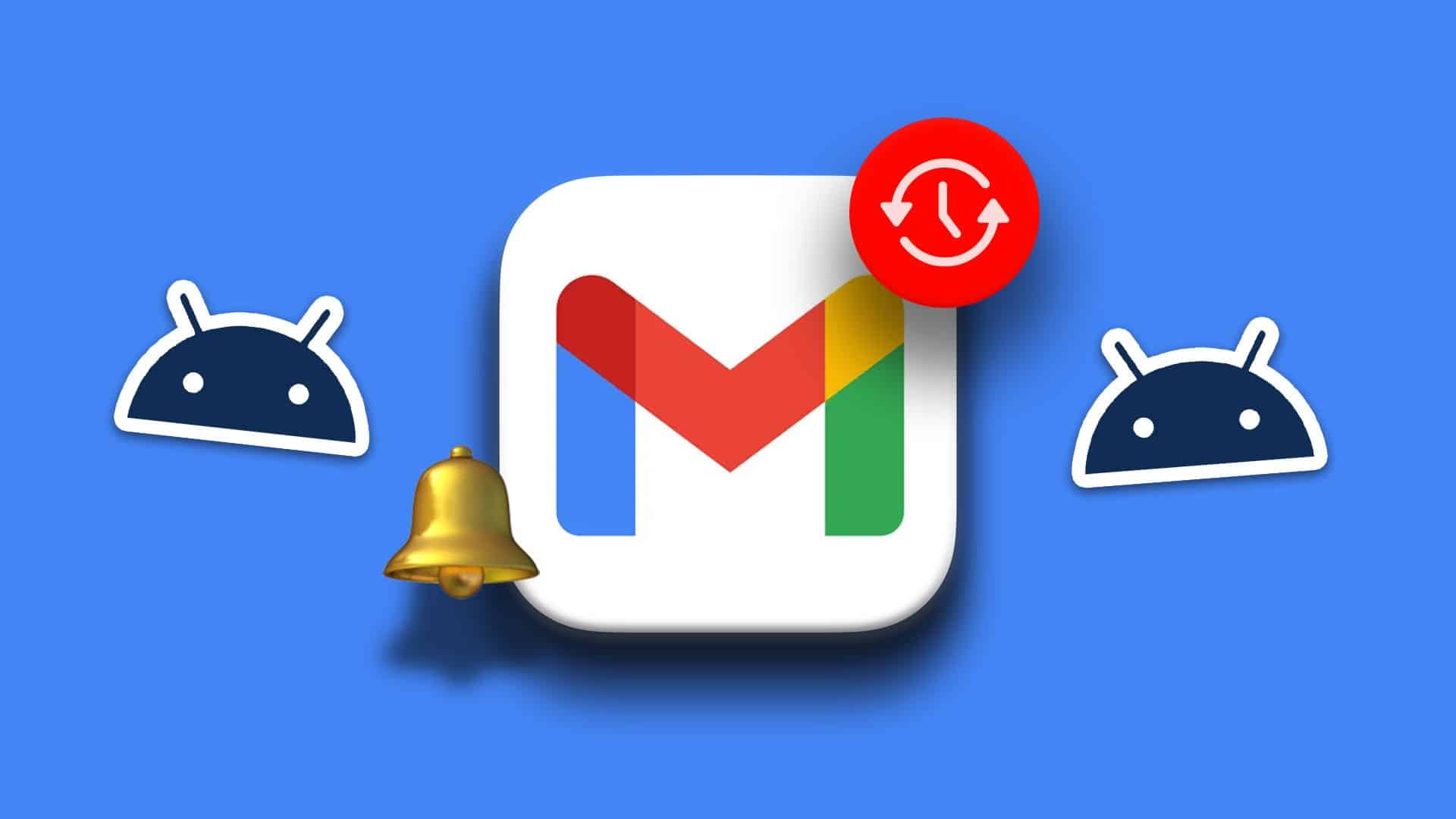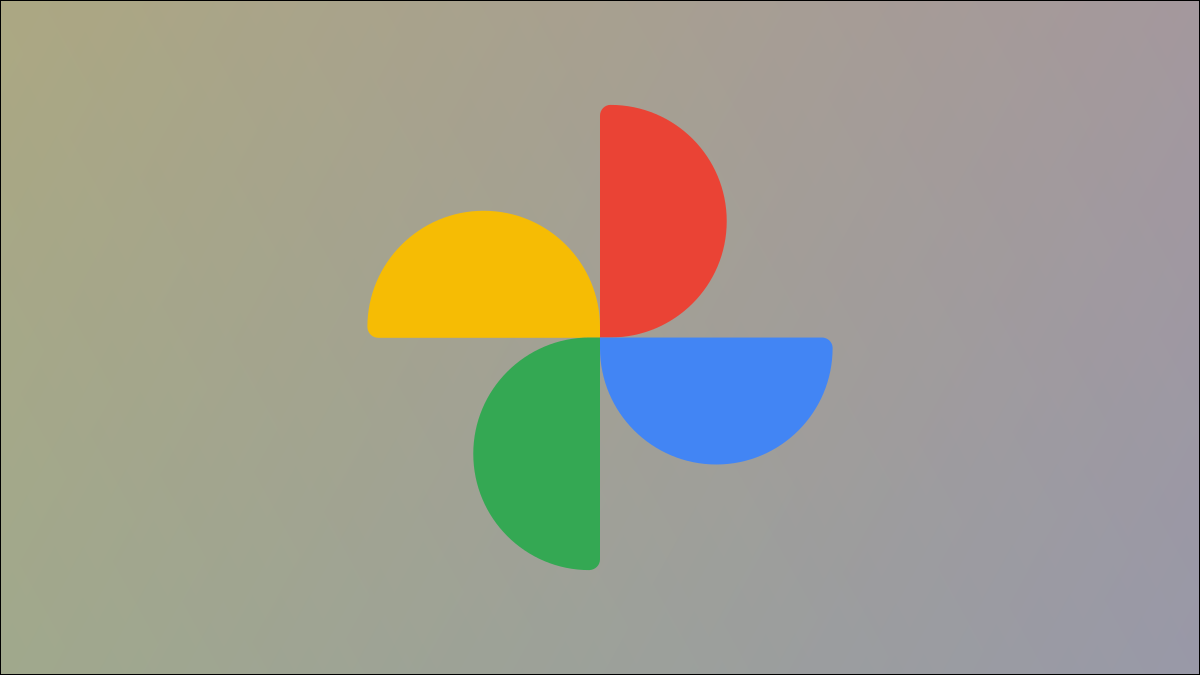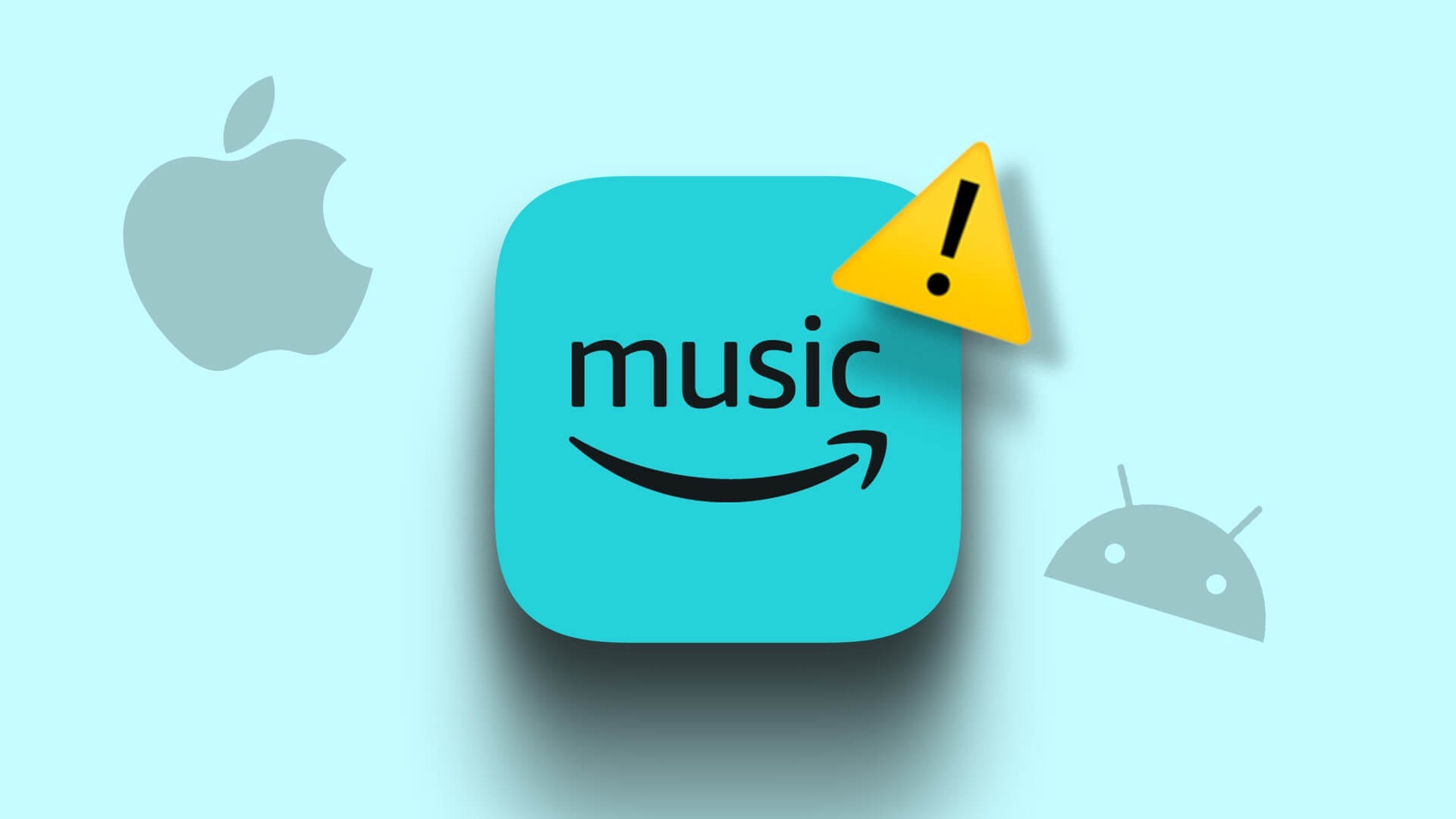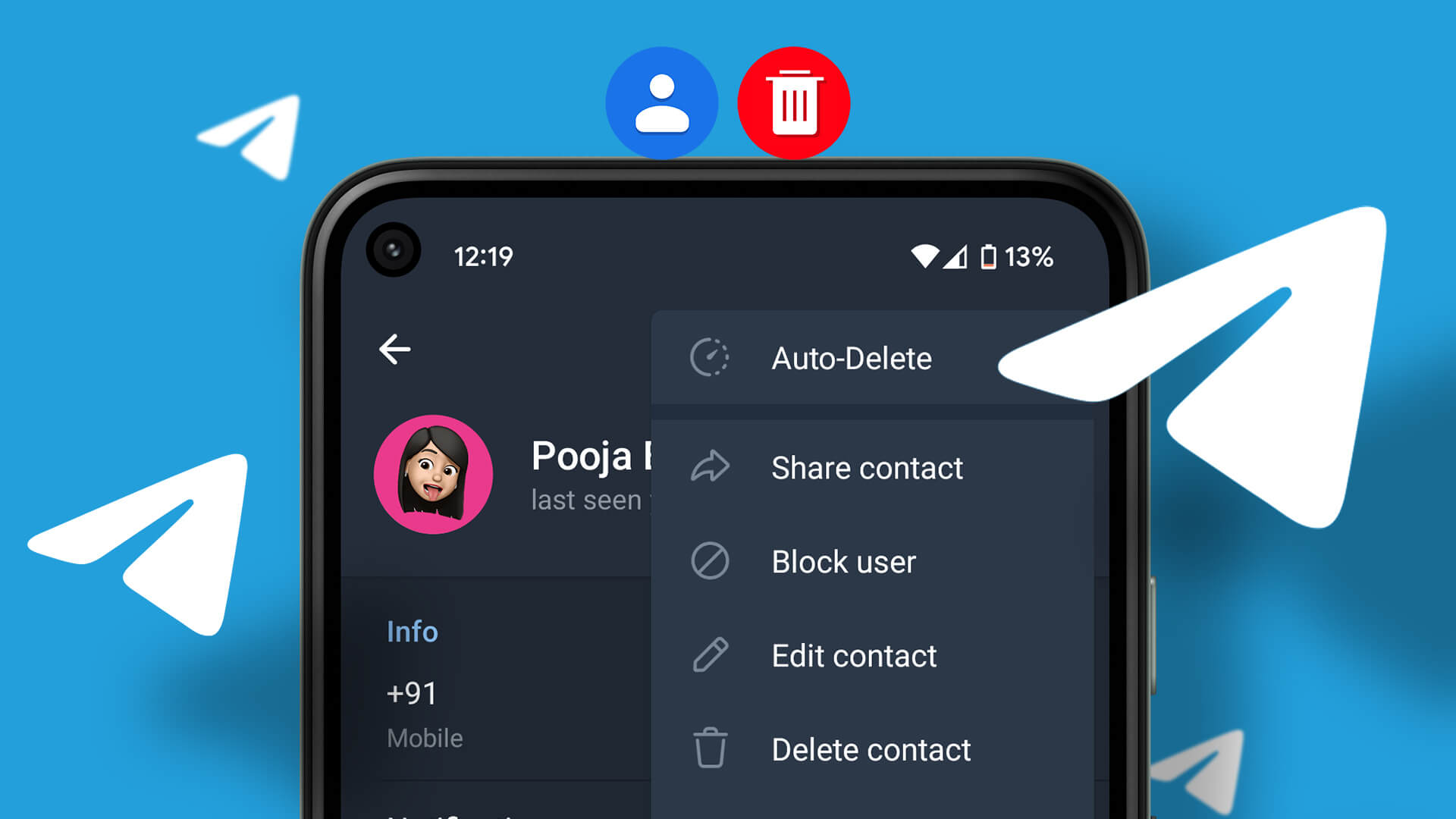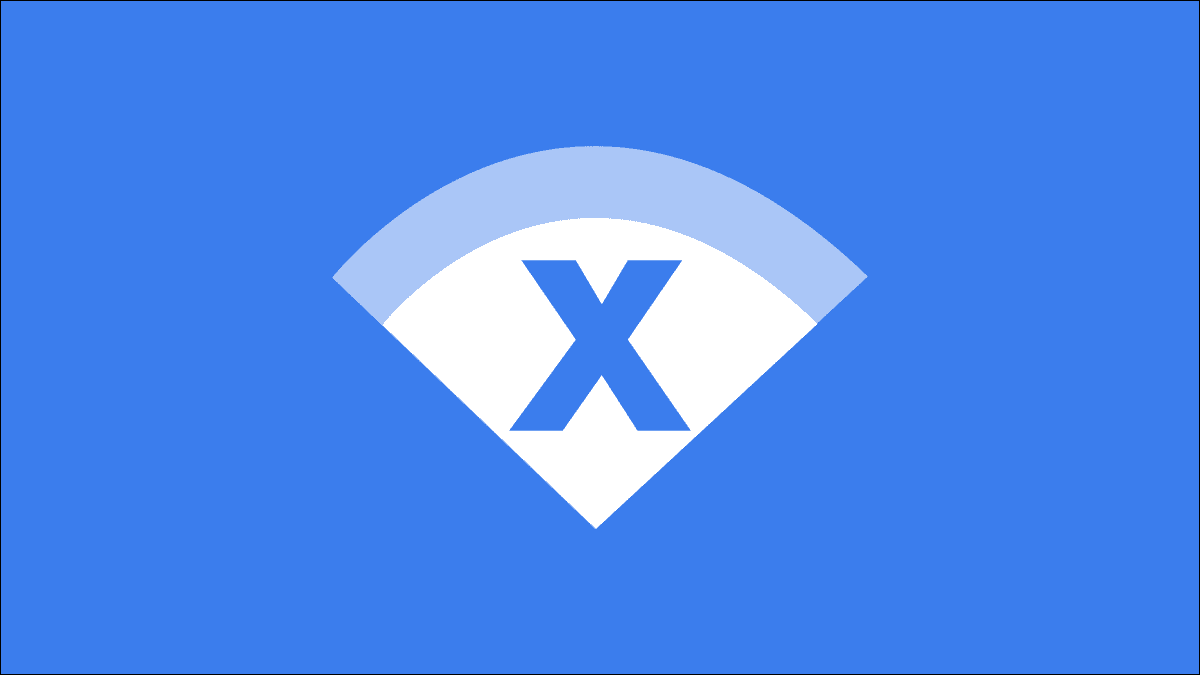Att dela skärmdumpar av webbsidor kan ibland vara förvirrande. Detta beror på att mottagaren ofta inte är medveten om vad de borde dela. Ta en vanlig skärmdump på en Mac Eller som PC-version levereras den även med verktyg för att kommentera för att dela exakt inmatning. Så här kommenterar du bilder med hjälp av Web Snipping Tool i Microsoft Edge. Vanligtvis tar användare en skärmdump från webbläsaren, hittar bilden från Filhanteraren eller Finder (Mac) och kommenterar den med en tredjepartsapp som Photoscape X. Hela processen kan vara tidskrävande för vissa, och det är där Microsofts genomtänkta tillägg kommer in i bilden.
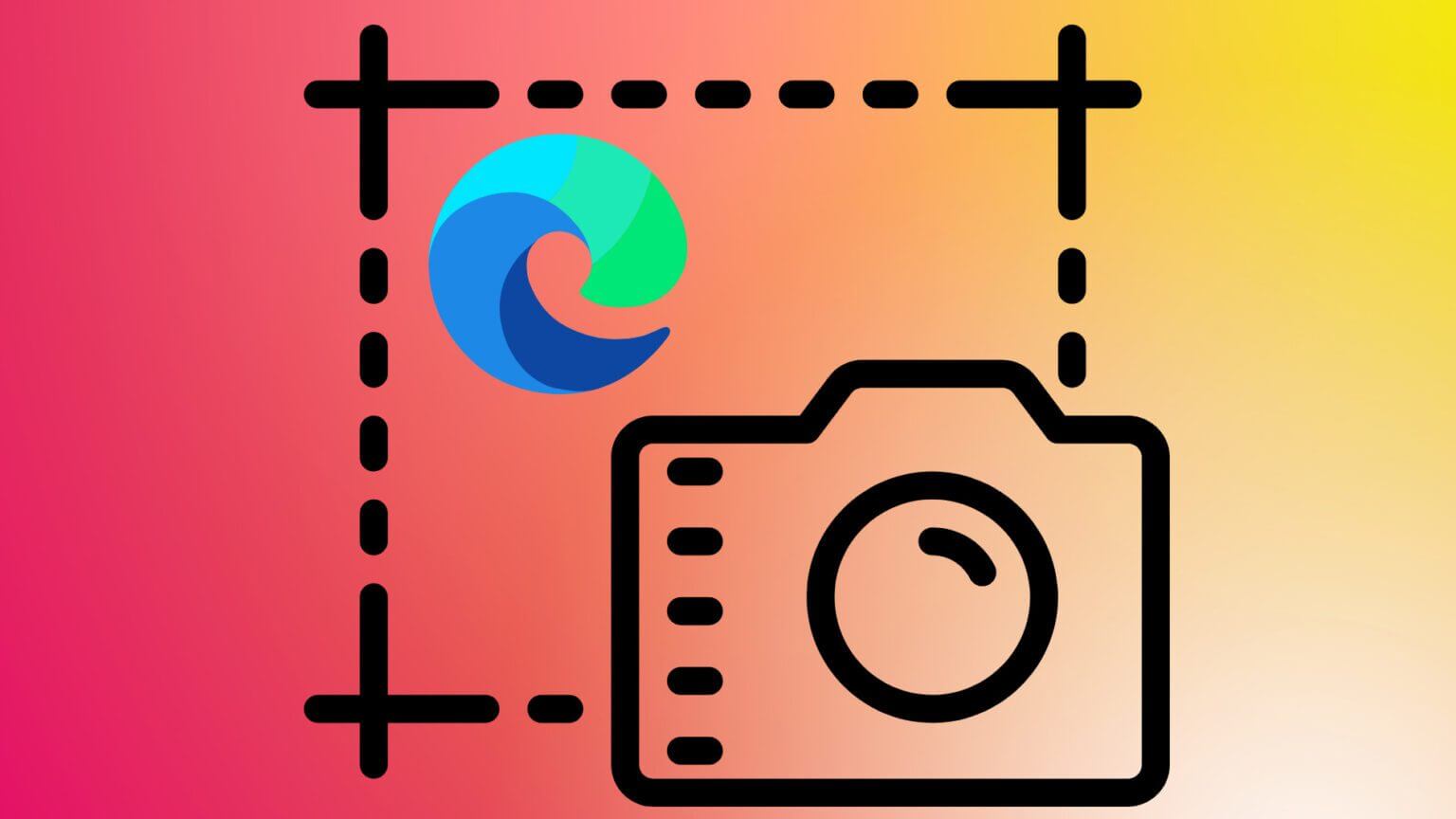
Var finns verktyget för webbinspelning i Microsoft Edge?
Microsoft har integrerat verktyget Web Capture bredvid menyn Extensions i Edge-webbläsaren. Kolla in skärmdumpen som referens. Om du inte ser alternativet måste du uppdatera din Edge-webbläsare. Så här gör du.
Steg 1: Öppen Microsoft Edge På skrivbordet klickar du på Trepunktsmeny ovan.
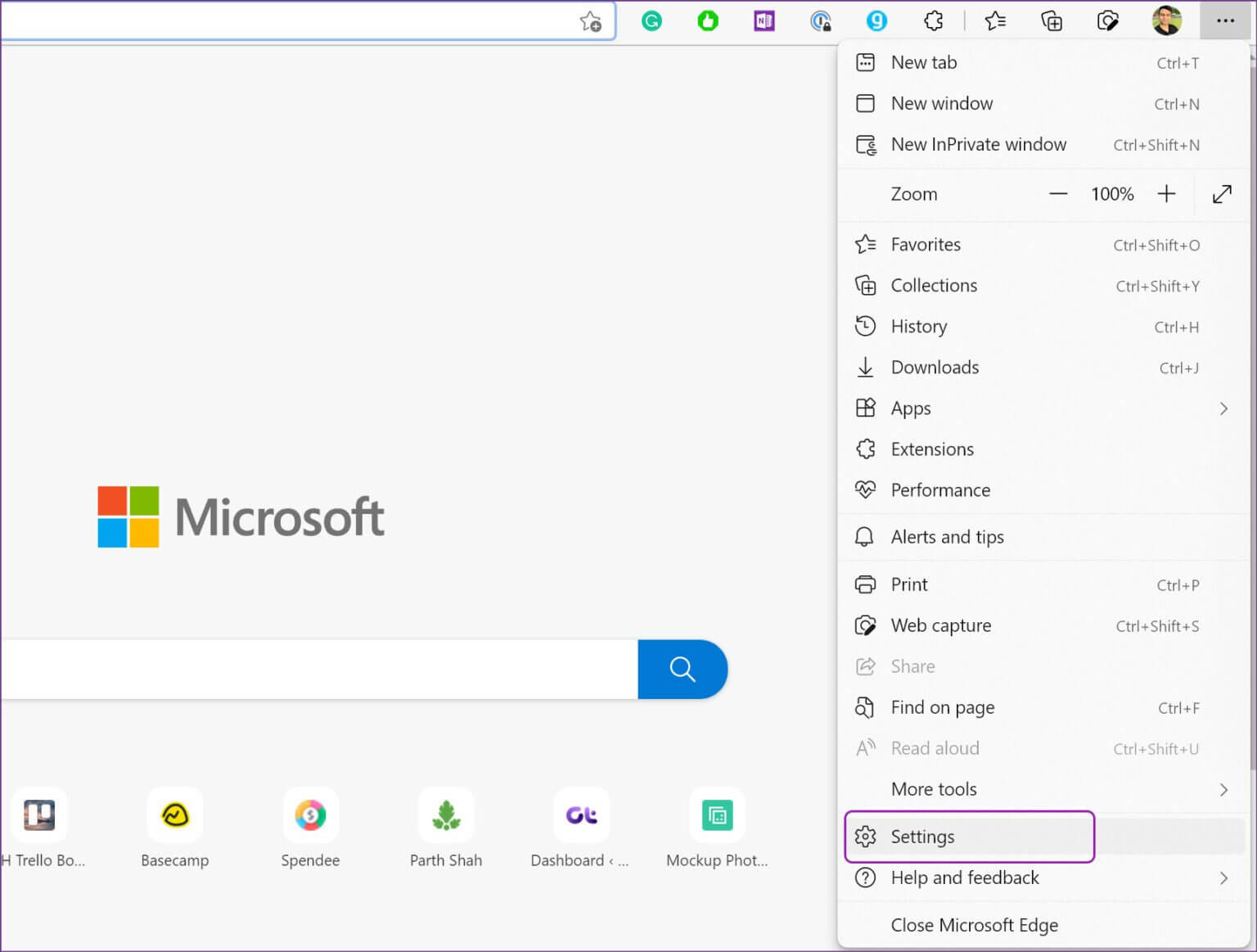
Steg 2: gå till Inställningar.
Steg 3: Lokalisera Handla om Webbläsaren kommer att starta Ladda ner den senaste uppdateringen.
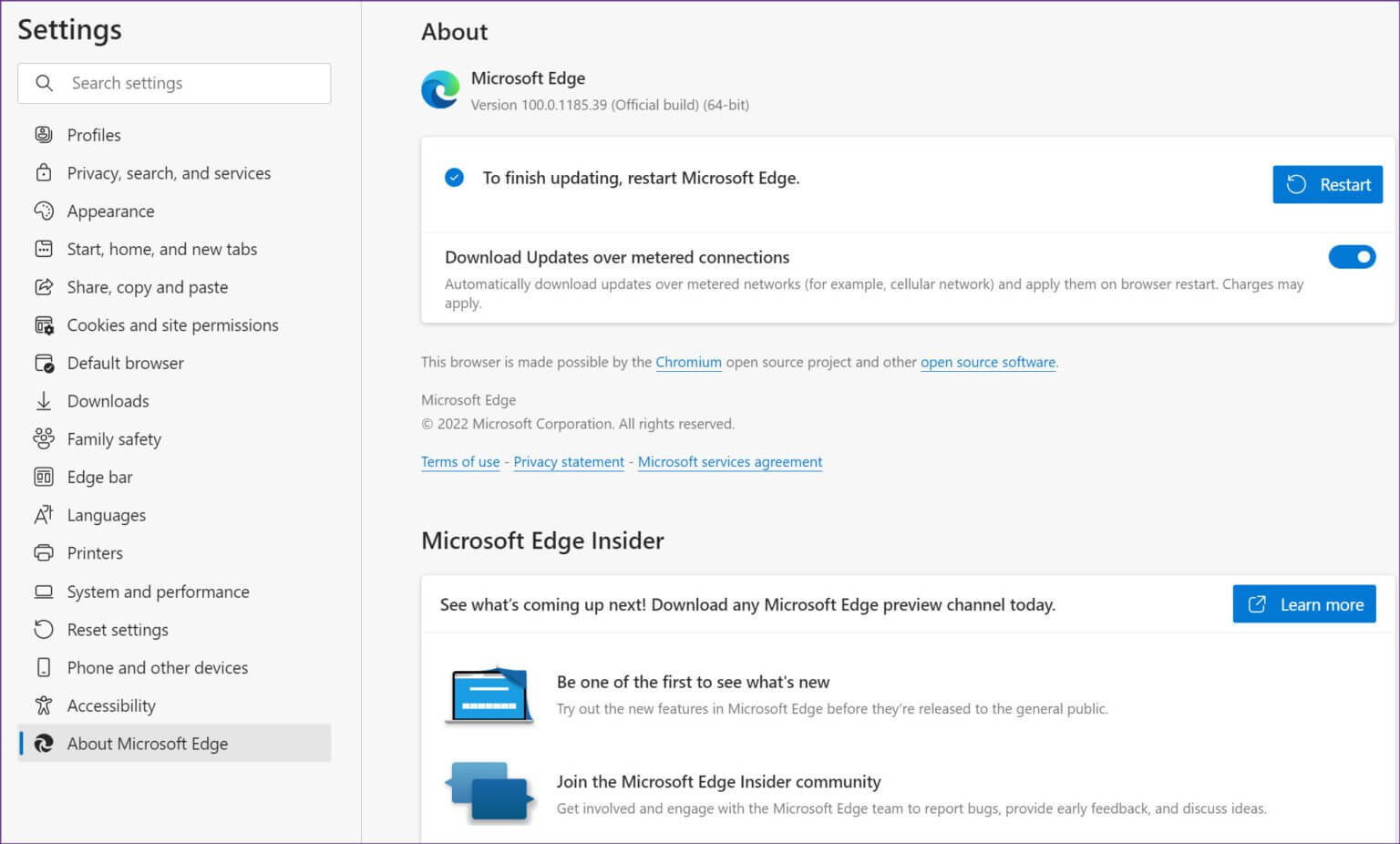
Om det verkar svårt att uppdatera Edge på Mac, kolla in vår dedikerade guide för att åtgärda det. Microsoft Edge uppdateras inte på Mac.
Använd funktionen för webbinspelning.
Kanske stötte du på ett intressant diagram eller citat i en artikel, låt oss använda en webgrabber och dela det.
Steg 1: Medan du läser en artikel, klicka på Web Capture-ikonen ovan.
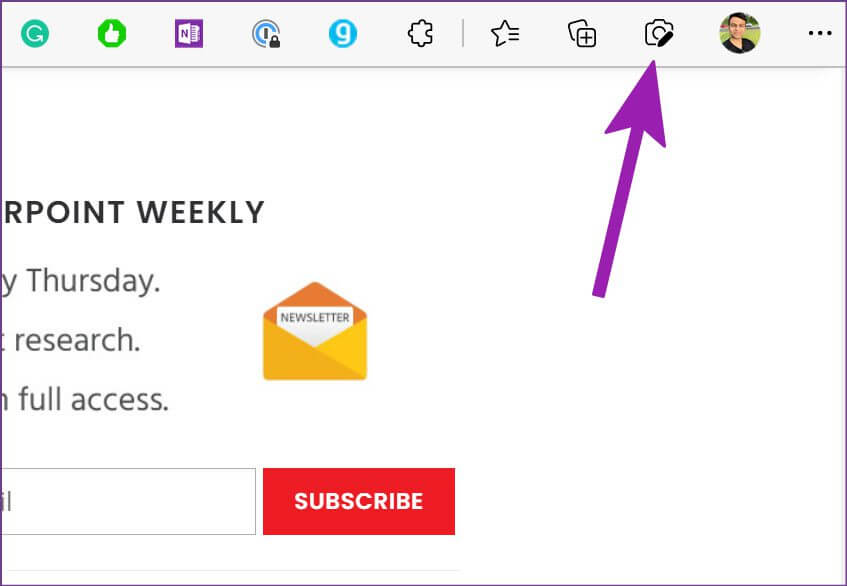
Steg 2: Du har två alternativ att välja mellan – att fånga hela sidan eller att fånga området.
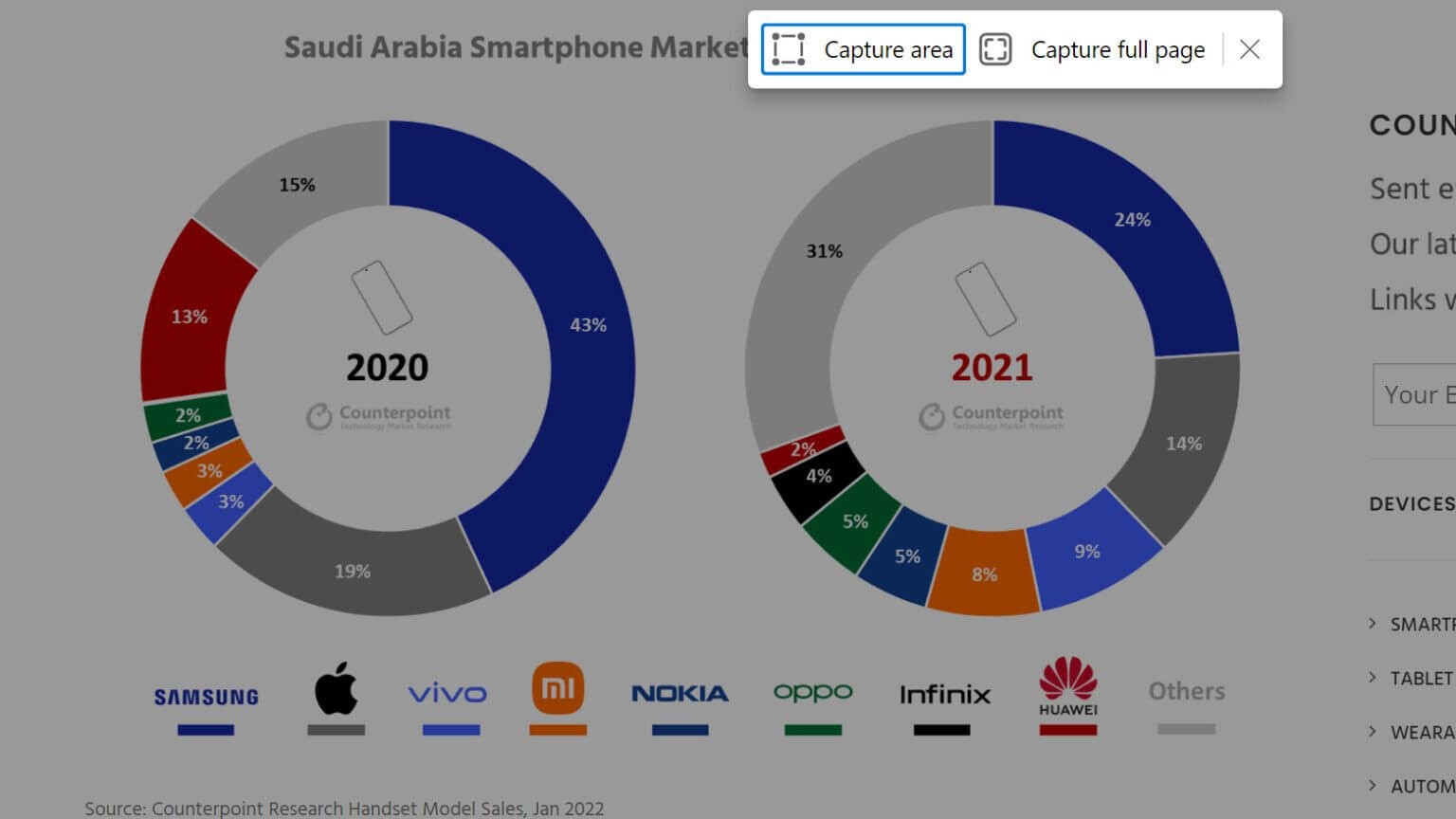
Fånga en hel sida – Hela webbsidan kommer att tas bort. Verktyget kommer att utelämna flikfältet, adressfältet, rullningslisten och andra onödiga element från skärmdumpen. Det kommer dock fortfarande att inkludera annonser.
Fångstområde - Som namnet antyder låter det här alternativet dig fånga en specifik del av en sida. Fånga den delen och kopiera skärmdumpen direkt eller öppna markeringsverktyget. På tal om markeringsverktyget, låt oss prata om det.
Kommentera skärmdumpar
Microsoft Edges anteckningsfunktioner på webben verkar saknas jämfört med standardverktyget för klippklipp i Windows. Låt oss prata om Edges anteckningsfunktioner och sedan kortfattat beröra klippklippverktyget.
Webbläsaren öppnas automatiskt. Kodningsverktyg När du tar en hel sida, klicka på avgift Högst upp kan du välja mellan flera färger. Du kan se förhandsgranskningen av färgerna nedan och justera dem. bläckfisk.
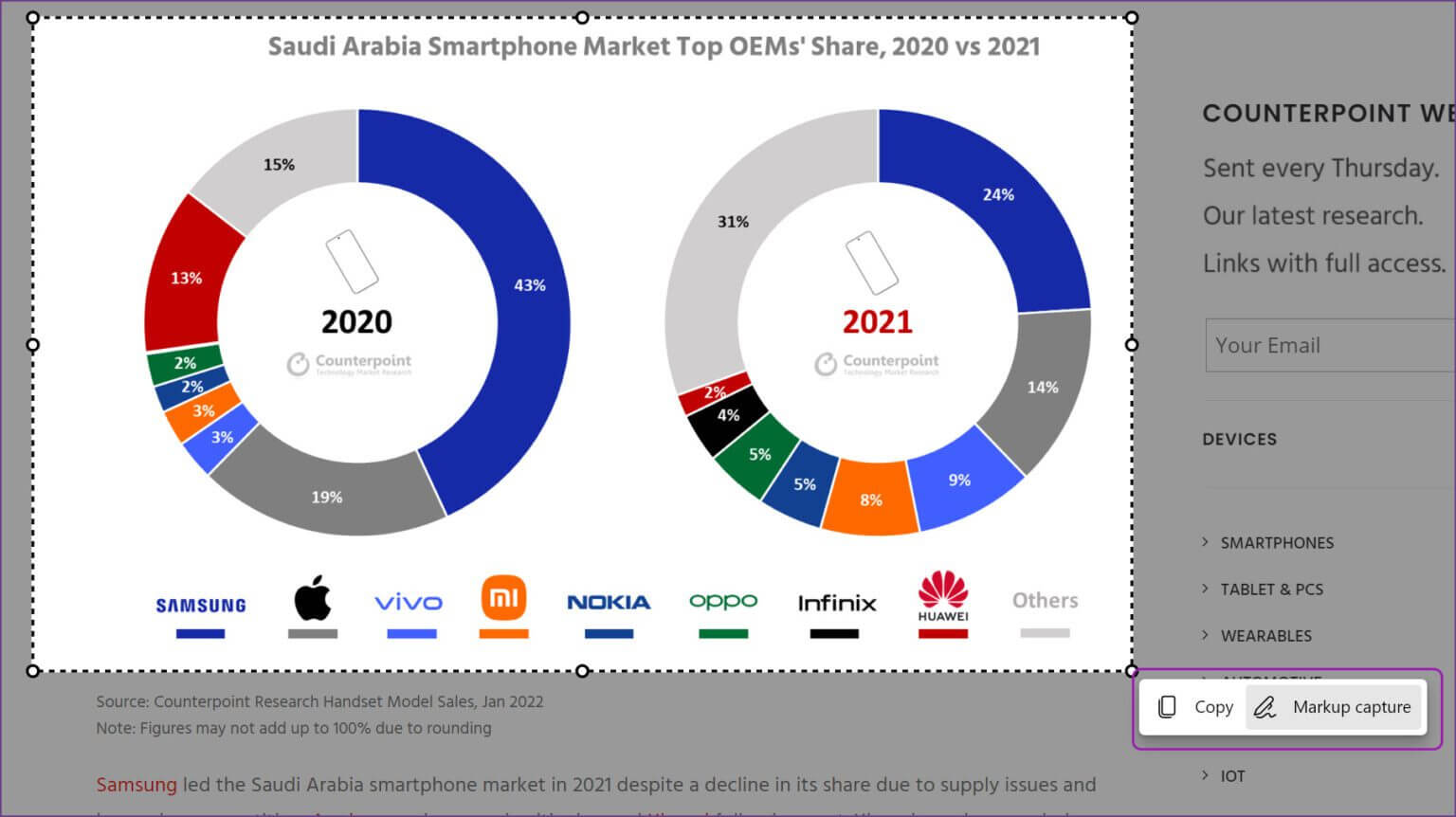
Om du inte är bra på att mixtra kanske du vill använda Raderingsverktyg För att ta bort anteckningen. När du är klar med ändringarna klickar du på Spara-knapp högst upp och spara Skärminspelning I Nedladdningsmapp.
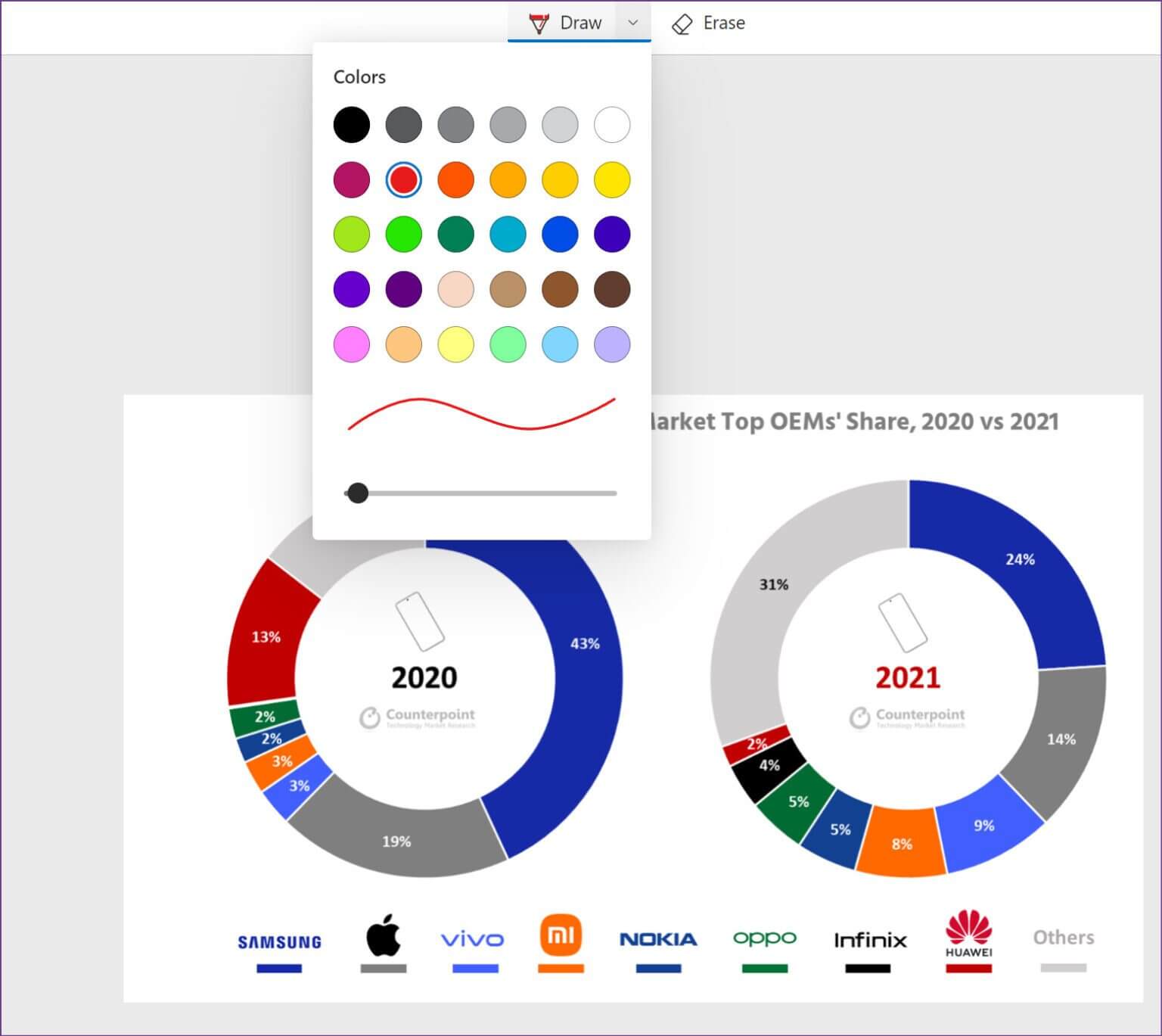
Microsoft Edge frågar inte efter en nedladdningsplats. Standardinställningarna används för att spara filen. Du kan också trycka på trepunktsmenyn högst upp och välja Kopiera för att dela bilden direkt i en meddelande- eller e-postapp.
Det bästa med att använda Web Capture Tool I Edge kan du använda funktionen för att öppna en flik och växla till en annan för att fortsätta surfa. Du kan återgå till föregående flik och återuppta anteckningarna när som helst.
Spara webbbilder i EDGE-samlingar
grupper Det är ett av de bästa tilläggen för Edge-webbläsaren. Du kan läsa vårt dedikerade inlägg för att lära dig allt om det. Web Capture är tätt integrerat med samlingar, och du kan spara dessa bilder direkt till en relevant samling.
Detta är extremt användbart när du söker på webben. Du kan skapa en anpassad webbsamling och lägga till användbara webblänkar. När du hittar nödvändiga delar av en artikel kan du använda Web Capture, använda markupverktyg och lägga till dem direkt i samlingen.
Steg 1: När du är klar med att kommentera (se avsnittet ovan) din skärmdump klickar du på Lägg till i grupper-alternativet i det övre högra hörnet.
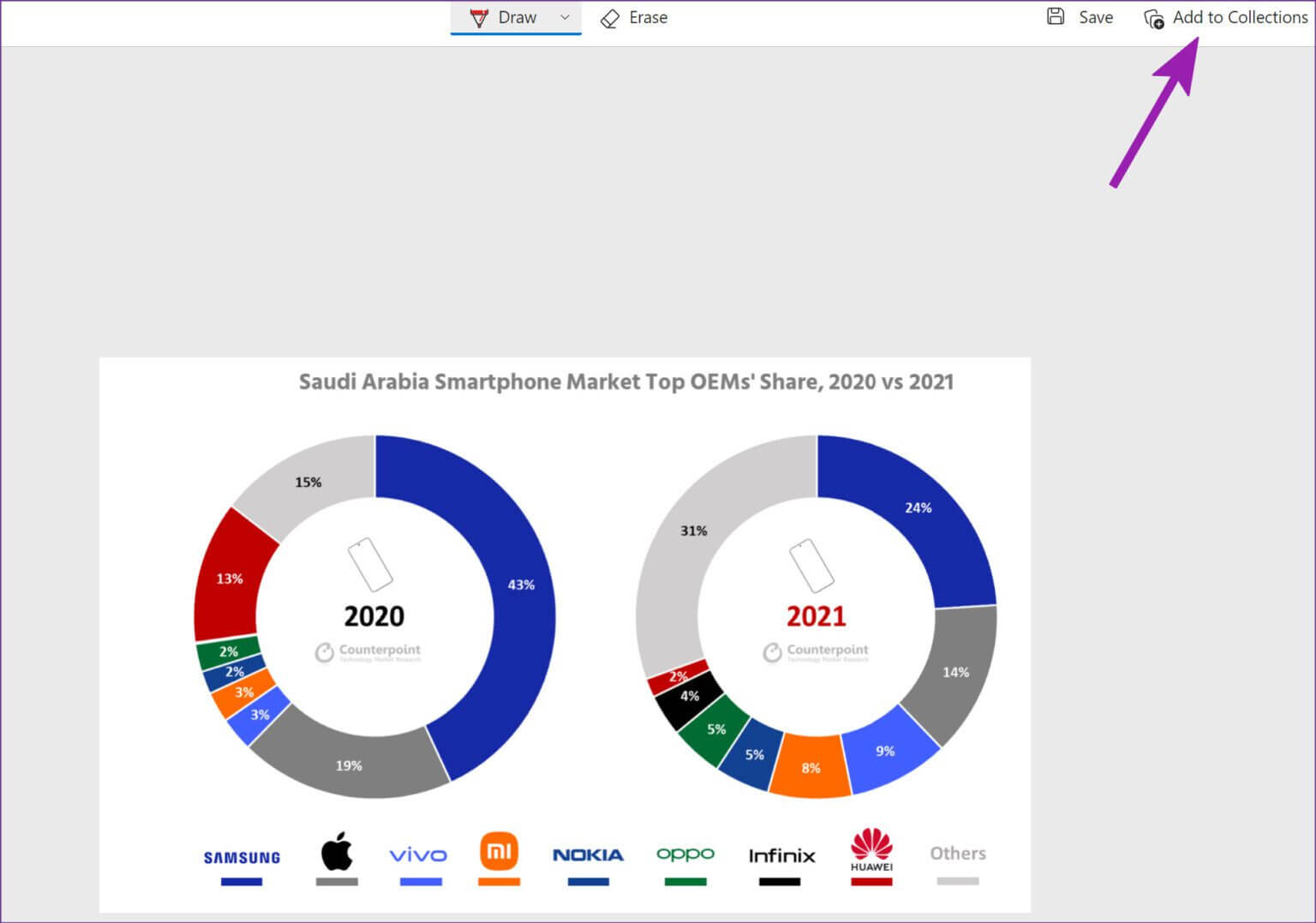
Steg 2: En rullgardinsmeny öppnas med alla befintliga grupper. Du kan antingen lägga till skärmdumpen i en befintlig grupp eller skapa en ny genom att klicka på Knappen ”Starta en ny grupp”.
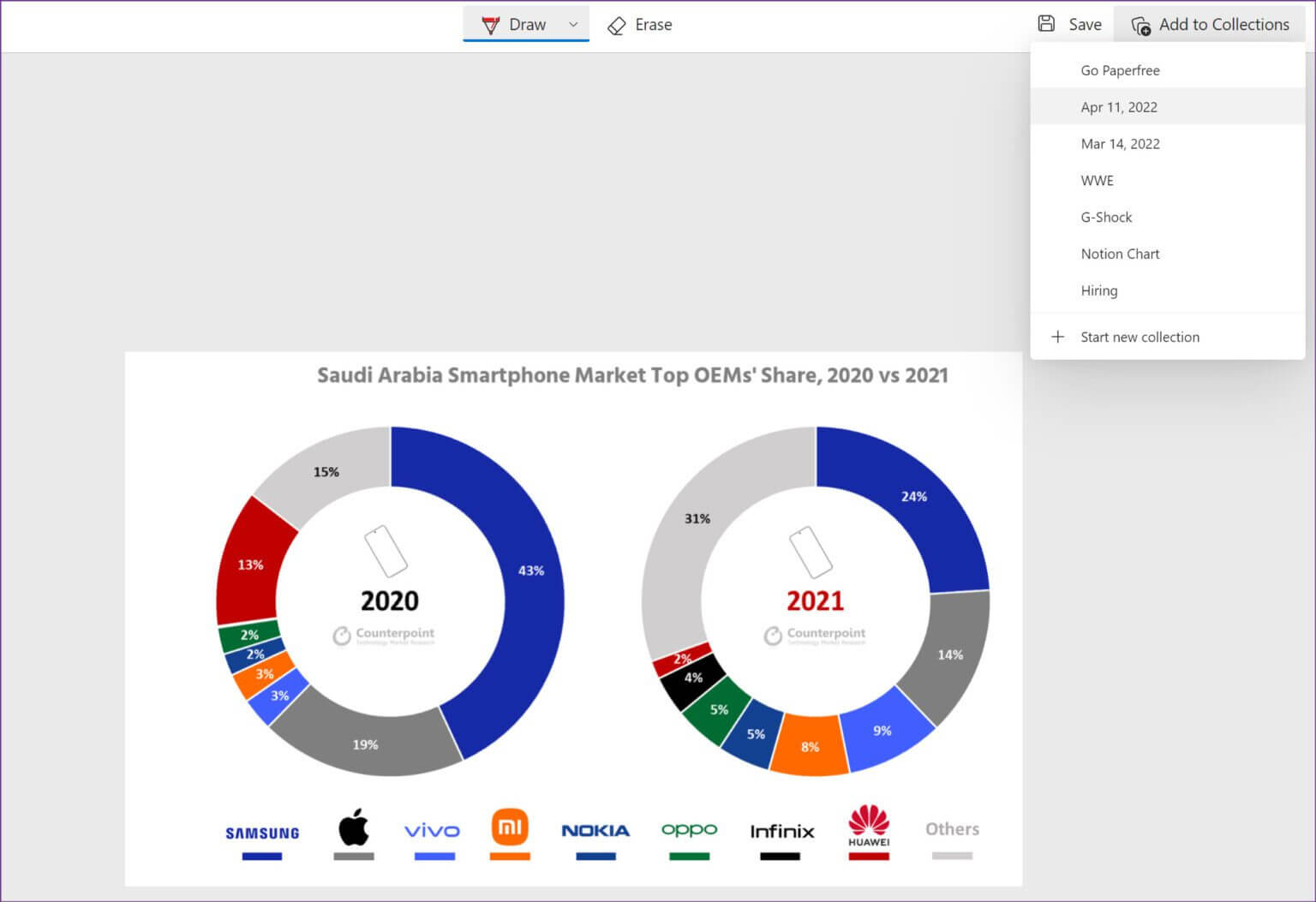
Samlingar är ett utmärkt sätt att organisera ditt forskningsmaterial för läxor eller ditt nästa projekt utan att lämna Microsoft Edge.
Komma igång med annoteringar i Microsoft Edge
Tyvärr saknar Edges Web Capture-verktyg en överstrykningspenna. Du måste använda standardverktyget för Windows Snipping Tool (Windows + Shift + S) för att använda överstrykningspennan, reglerna och andra anteckningsfunktioner. Kanske får vi fler funktioner i framtida Edge-uppdateringar. För närvarande gör Microsoft en bra start på att introducera ett skärmdumpsverktyg direkt i webbläsaren.